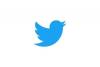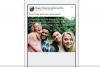დაბეჭდეთ თქვენი Facebook შეტყობინებები Facebook-ის დახმარების გარეშე.
სურათის კრედიტი: oneblink-cj/iStock/Getty Images
Facebook-ს არ აქვს პირადი შეტყობინებების დაბეჭდვის შესაძლებლობა თქვენს შემოსულებში, მაგრამ ეს არ ნიშნავს იმას, რომ თქვენ ამას ვერ გააკეთებთ. შეგიძლიათ გამოიყენოთ თქვენი ბრაუზერის ბეჭდვის ფუნქცია, გადაიღოთ ეკრანის კადრი ან დააკოპიროთ ტექსტი ტექსტურ დოკუმენტში. მეთოდი, რომელიც თქვენთვის საუკეთესოდ მუშაობს, დამოკიდებულია იმაზე, ბეჭდავთ სწრაფ ნაწყვეტებს თუ გრძელ საუბრებს. ბრაუზერების უმეტესობის ბეჭდვა მსგავსია.
დაბეჭდეთ თქვენი ბრაუზერიდან
Ნაბიჯი 1
გახსენით Facebook შეტყობინება ბრაუზერის ფანჯარაში და განათავსეთ ის ისე, რომ მთელი შეტყობინება ხილული იყოს.
დღის ვიდეო
ნაბიჯი 2
დააჭირეთ კლავიატურაზე „Ctrl-P“ ღილაკებს Chrome-ში ბეჭდვის პარამეტრების ფანჯრის გასახსნელად. დააწკაპუნეთ "ბეჭდვაზე", თუ პარამეტრები და ბეჭდვის გადახედვა მისაღებია.
ნაბიჯი 3
დააწკაპუნეთ მენიუს ღილაკზე Firefox-ში -- ღილაკზე, რომელიც ჰგავს სამ ჰორიზონტალურ ხაზს ინსტრუმენტთა პანელზე -- და შემდეგ დააჭირეთ "ბეჭდვას". დააწკაპუნეთ "ბეჭდვაზე", როდესაც მზად იქნებით დასაბეჭდად.
ნაბიჯი 4
დააწკაპუნეთ სიჩქარის ხატულაზე Internet Explorer-ში. გადაიტანეთ „Print“-ზე და შემდეგ აირჩიეთ „Print“. კვლავ დააჭირეთ "ბეჭდვას".
ეკრანის კადრის დაბეჭდვა
Ნაბიჯი 1
გახსენით შეტყობინებების ჟურნალის განყოფილება, რომლის დაბეჭდვაც გსურთ, დარწმუნდით, რომ ეს ყველაფერი თქვენს ეკრანზე ჩანს. დააჭირეთ ღილაკს "Prt Sc" ან "Prt Scn" თქვენს კლავიატურაზე -- ჩვეულებრივ განთავსებულია F12 კლავიშის გვერდით -- ეკრანის კადრის გადასაღებად.
ნაბიჯი 2
გახსენით Paint თქვენს კომპიუტერში და დააჭირეთ "Paste". ეს გიჩვენებთ ეკრანის კადრს, რომელიც ახლახან გადაიღეთ თქვენი ხილული ეკრანიდან. თუ გსურთ, გამოიყენეთ Crop ინსტრუმენტი, რათა აირჩიოთ მხოლოდ Facebook შეტყობინება და შემდეგ დააკოპირეთ არჩევანი ახალ Paint დოკუმენტში.
ნაბიჯი 3
დააწკაპუნეთ "ფაილზე", რასაც მოჰყვება "ბეჭდვა" ეკრანის კადრის დასაბეჭდად. გაითვალისწინეთ, რომ ეს იყენებს ფერადი მელანს თქვენი პრინტერიდან.
ჩასმული ტექსტის ამობეჭდვა
Ნაბიჯი 1
გახსენით თქვენი Facebook შეტყობინებების ჟურნალი. გამოიყენეთ კურსორი, რათა დააწკაპუნოთ და გადაათრიოთ ტექსტზე შეტყობინებების ჟურნალში, რათა აირჩიოთ ყველაფერი. თუ შეტყობინებების ჟურნალი გრძელია, შეიძლება დაგჭირდეთ კოპირება და ჩასმა ჯგუფურად.
ნაბიჯი 2
გახსენით ახალი დოკუმენტი თქვენს რჩეულ ტექსტურ პროცესორში და ჩასვით ტექსტი მასში. დაფორმატეთ ტექსტი, როგორც გსურთ, რომ ტექსტი უფრო პატარა და მზად იყოს დასაბეჭდად.
ნაბიჯი 3
დაბეჭდეთ ფაილი, როგორც ჩვეულებრივ ტექსტურ დოკუმენტს.
რჩევა
გრძელი საუბრების დაბეჭდვისას, ტექსტური დოკუმენტიდან ბეჭდვა ყველაზე მარტივი მეთოდია; თქვენ არ დაგჭირდებათ ეკრანის რამდენიმე კადრის გადაღება და არ ხართ შეზღუდული იმით, რისი ნახვაც შეგიძლიათ თქვენს ეკრანზე.